今天,GIF 比表情符號或表情符號更廣泛地使用,尤其是在對話、聊天、評論和其他網站中。 可以使用無音頻剪輯或圖像創建 GIF。 這篇文章將給出評分最高的列表 GIF 製作者 在網上。 這些 GIF 製作者擁有獨特的優惠和功能,觸動了全球成千上萬的用戶。 此外,學習如何使用值得稱道的工具製作 GIF。
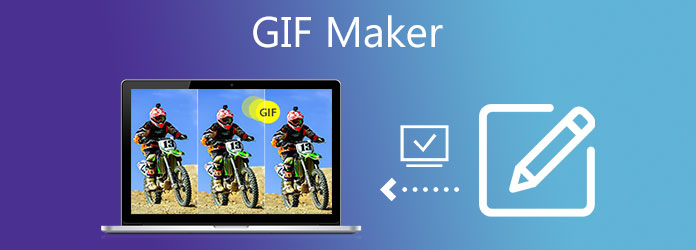
Video Converter Ultimate 只是你不普通的轉換器。 它還專門從事 GIF 製作。 它使用簡單,設計時考慮到了功能。 這個程序有一個基本且簡單的用戶界面,使創建 GIF 變得非常容易。 不僅如此,您還可以為動畫 GIF 添加精美的效果和濾鏡。 您無需擔心 GIF 的質量,因為在轉換之後,您仍然可以享受它生成的高質量媒體文件。 這個工具的偉大之處在於,除了轉換自身和製作 GIF 之外,它還可以提供很多東西。 您還可以在此處編輯您的視頻並添加字幕以使其更具吸引力; 您可以使用您最喜愛的圖像、剪輯和音樂來翻錄您的 DVD 編輯您的音樂視頻。 此工具可在 Mac 和 Windows 上使用。
優點:
缺點:
如何在 Photoshop 中製作 GIF? 容易和可能。 Adobe Photoshop 提供高級編輯功能。 通過在時間軸上創建一個新項目來創建您自己的動畫 GIF。 使用它的編輯工具面板,您可以為每一幀添加更多圖層,並添加動畫、效果、文本和過濾器。 初學者發現它很難使用,因為它具有陡峭的學習曲線,但那些編輯專業人士發現它既方便又高效,因為他們的大部分編輯需求都可以在該工具中找到。
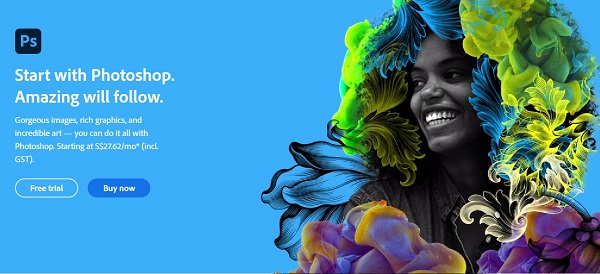
優點:
缺點:
Photoscape 是一款桌面軟件,您可以在其中免費製作自定義的 GIF。 它有很多很棒的功能。 它可以作為媒體文件同時作為編輯器和查看器。 您可以立即添加效果、裁剪、分割、修剪和反轉您的 GIF。 您只需要立即導入、編輯和導出您的 GIF。
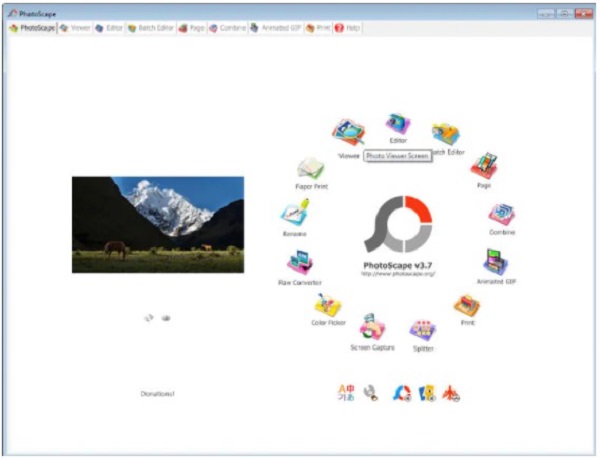
優點:
缺點:
Giphy Capture 是 Mac 上最好的 GIF 製作應用程序之一。 它有許多優秀的編輯工具來創建一個有吸引力和令人興奮的動畫 GIF。 更重要的是,您可以向其添加文本、過濾器和標題,而不會降低其質量。 Giphy 捕捉令人興奮的部分,在創建您的自定義 GIF 之後,您可以輕鬆地在您的社交媒體帳戶上與您的同事分享。 它是免費軟件。 但是,您需要註冊現有的電子郵件和密碼才能使用此應用程序。
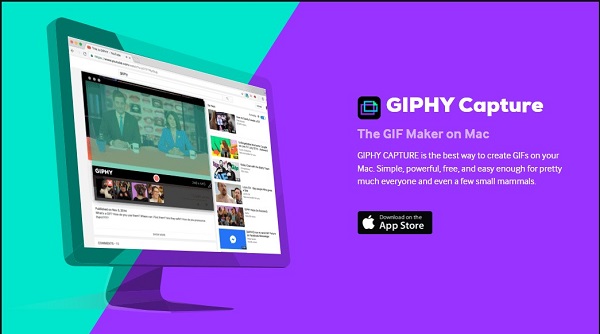
優點:
缺點:
最後,Windows 和 Mac 上最好的 GIF 製作工具是 Gimp。 該工具具有用戶喜愛的獨特功能。 它被稱為網絡上最偉大的圖像製作者之一。 由於它具有用戶友好的顯示,您可以輕鬆高效地製作自己的 GIF。 它支持 GIF、JPEG、PNG 等格式。 然而,Gimp 是一個很好的圖像製作工具,但它並不完全用於 GIF 製作。
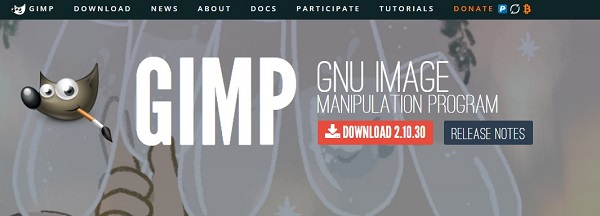
優點:
缺點:
當我們談論 GIF、動畫精靈和像素藝術時,我們正在尋找 Pixel Animator:GIF Maker。 它專門用於基於像素的 GIF。 很神奇吧? 使用 Pixel Animator,您可以在 iPhone 上逐像素製作 GIF,然後將其生成為移動的 GIF。 此應用程序具有直觀但簡單的顯示,但功能有限,因為它只是一個免費應用程序。
![]()
優點:
缺點:
如果您正在尋找如何從 iPhone 製作 GIF 的工具,那麼 Video to GIF 是一個不錯的選擇。 該工具的好處是,您可以立即從著名的社交媒體帳戶上傳剪輯並將它們變成動畫 GIF。 該工具的缺點是其有限的功能使用戶感到沮喪,因為它幾乎沒有動畫和样式。
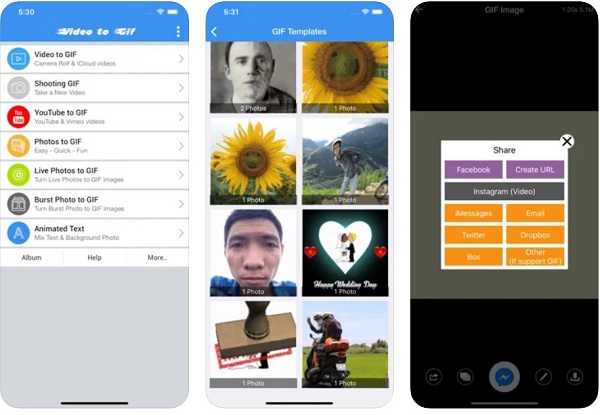
優點:
缺點:
從這個詞本身來看,GIF 相機使您能夠使用您自己畫廊中的照片創建動畫 GIF。 由於它有一個簡單的用戶界面,您只需要剪輯和圖像,將它們上傳到界面,然後立即創建 GIF。 但是,如果您正在尋找更多選項編輯工具,您可以查看上面提到的其他應用程序。 目前,該工具還沒有升級工具的選項,但用戶仍然希望該工具可以改進。 儘管如此,您仍然可以嘗試這個免費的 GIF 製作工具。
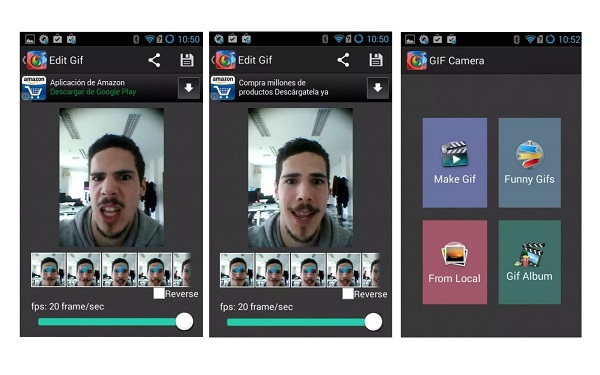
優點:
缺點:
使用 Ezgif 輕鬆創建您自己的 GIF。 該工具適用於所有瀏覽器。 添加濾鏡效果、剪切、修剪和添加文本。 它有很多很酷的動畫,可以讓你的 GIF 更吸引人、更有趣。 更重要的是,它使您能夠調整 GIF 的速度。 唯一的缺點是 GIF 的轉換過程很慢,您需要穩定的互聯網連接才能看到快速和良好的輸出。
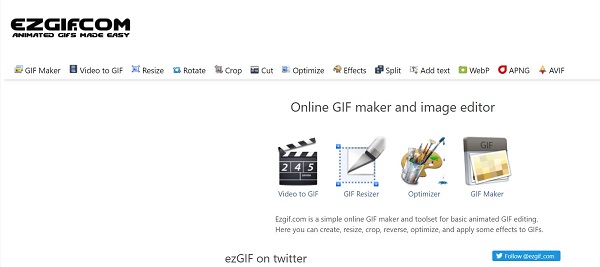
優點:
缺點:
這個在線動畫 GIF 製作器使您能夠從圖像剪輯製作 GIF 並一次合併它們。 即使您的媒體文件具有不同的格式,例如 PNJ、JPG 和 MP4,它也將幫助您創建所需的動畫 GIF。 此外,您可以從視頻製作 GIF。 只需通過拖放首選的媒體文件、自定義 GIF 以及最後將媒體文件導出為動畫 GIF 在界面上添加您的文件。
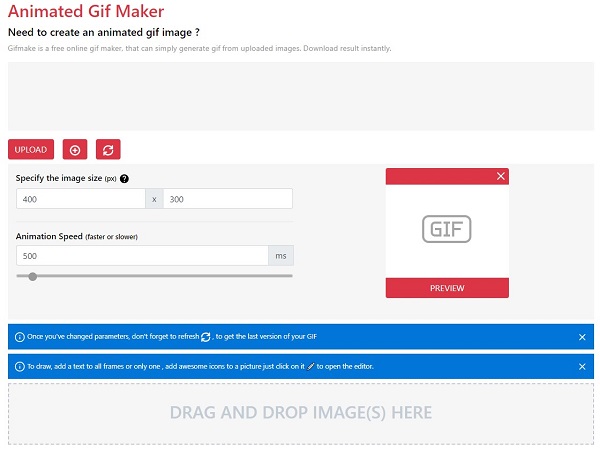
優點:
缺點:
所有技術人員的在線 GIF 製作工具 Convertio。 您可以通過多種方式上傳媒體文件,例如從文件夾、Google Drive、Dropbox 上傳文件,或複制和粘貼文件 URL。 該工具支持多種格式,使您無需先轉換即可輕鬆快速地上傳。 您可以訪問官方頁面並在線試用此 GIF 製作工具!
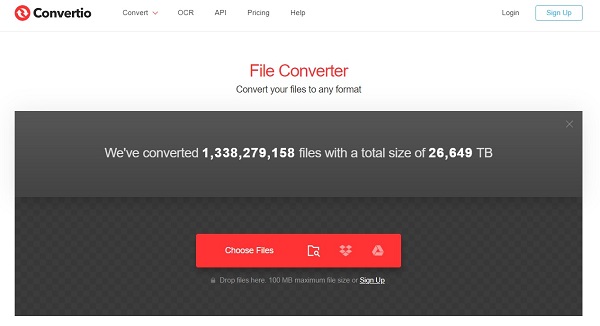
優點:
缺點:
現在您已經了解了不同的 GIF 製作者,這裡是使用創建您自己的動畫 GIF 的額外提示 Video Converter Ultimate. 以下是製作GIF的方法。
下載 GIF 製作工具
要開始使用,請點擊上面的下載按鈕下載 Video Converter Ultimate。 相反,您可以訪問 GIF maker 下載頁面並在桌面上安裝該工具。
點擊 GIF 製作工具
啟動後,找到 工具箱 菜單欄中的選項卡,然後單擊 製造GIF 在界面上的編輯工具列表中。

將視頻添加到GIF製作者
擊中後 製造GIF,它將為您帶來另一個頁面來導入您的媒體文件。 你可以選擇 視頻轉 GIF 或照片轉 GIF. 但在本教程中, 視頻到GIF 被選中,因為我們從視頻製作 GIF。 現在,您可以將想要轉換為 GIF 的視頻文件導入。

循環動畫
導入視頻後,請始終查看是否 循環動畫 已啟用。 這意味著 GIF 將重複其動畫。
注意:如果 循環動畫 被禁用,GIF 看起來不會像一個。 事實證明,這只是一個沒有動畫的普通視頻。

添加濾鏡和效果
在轉換動畫 GIF 之前,您可以通過添加效果使其更具吸引力。 打 編輯 預覽面板附近的按鈕。 您現在可以選擇過濾器 關鍵詞 然後調整 GIF 的對比度、飽和度、亮度和色調 基本作用 部分。 擊中 OK 當您完成修改時。

產生GIF
最後,通過點擊生成 GIF 導出動畫 GIF。 現在,您可以在文件夾目的地播放 GIF 並與您的社交媒體帳戶分享!

延伸閱讀:
優化 GIF 的 5 種令人難以置信的方法 - 易於使用的工具
Windows、Mac OS X 和在線上的前 8 個動畫 GIF 大小調整器
如何在 Canva 中製作動畫?
您可以使用 畫布動畫師,去 下載,然後從下拉菜單中選擇 GIF動畫. 現在,您可以根據自己的喜好選擇不同的動畫和样式。 然後,將文件下載為屏幕右上角的 GIF。
創建動畫 GIF 是否免費?
絕對沒錯。 只要您知道如何找到合適的多功能 GIF 製作工具,您就可以免費製作您的 GIF。 網上可以找到一些 GIF 製作工具,但我建議使用 Video Converter Ultimate. 使用此工具可以為您的動畫 GIF 創建、編輯、修剪、剪切和添加效果。
Giphy 上最常用的 GIF 是什麼?
Giphy 透露,最著名的動畫 GIF 是 The Office,這是斯坦利沒有情感的樣子。
你有它! 只要您知道如何選擇合適的 GIF 製作工具,讓您的體驗變得輕鬆無憂,製作 GIF 並不難。 從所有 GIF 製作者 以上, Video Converter Ultimate 是頂級的 GIF 製作工具,可幫助您製作動畫 GIF。 立即安裝並試用!
更多閱讀
在桌面和在線上將 GIF 轉換為 MOV 視頻的 5 大方法
如何將 GIF 圖像轉換為 MOV 視頻? 這裡有五種方法可以在沒有技術技能的情況下在 Windows、Mac 和在線上完成這項工作。
將 GIF 動畫文件在線轉換為 AVI 的前 3 種免費方法
要將動畫文件從 GIF 轉換為 AVI? 您來對地方了,因為這是一個具體的指南。
在 PC/Mac/iOS/Android 上將 GIF 轉換為 MP4 的可行教程
在所有視頻轉換器中,本文介紹了在 Windows、Mac OS X、iOS 和 Android 設備上將動畫 GIF 轉換為 MP4 視頻文件的最簡單方法。
我們只是發布了四種簡單的方法來幫助您將HD AVI視頻文件轉換為計算機和筆記本電腦上的GIF動畫圖像,並提供了本指南的分步指南。